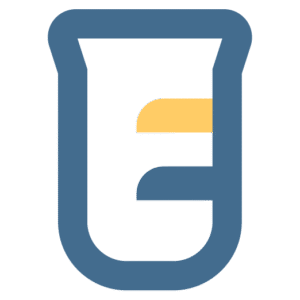完全不懂GTM是什麼嗎?想要瞭解GTM教學或安裝方法,卻找不到合適的教學步驟?想透過GTM串接GA4?讓己見室透過這篇文章來教你如何安裝與使用GTM,幫助你從此不再害怕與數據、網站代碼打交道!
內容目錄
ToggleGTM是什麼?
GTM的全名為「Google Tag Manager」,中文為「Google 標籤管理程式」,是Google為了網站管理者可以方便管理各種追蹤碼(如:Hotjar、FB pixel、GA4追蹤碼),而創造的一個工具。
單然它的功用遠遠不僅僅是管理追蹤碼,擁有植入自訂HTML及事件追蹤的功能,大大增加了GTM本身可以應用的環境,因此本篇會先帶各位了解GTM的基本設定功能,對於往後的操作步驟教學會有更好的幫助。
如果你還沒有安裝GTM,可以參考過往的Google Tag Manager安裝步驟教學,裡面快速的跟各位說明應該如何安裝GTM。
GTM的核心架構與三大要素
GTM的核心架構是由代碼(Tag)、觸發條件(Trigger)與變數(Variable)所組成,接著就讓我們來更詳細的說明這三大要素的功能與運作原理吧!
代碼(Tag)-目標指令與常見應用
當我們想要在網站上追蹤某些數據時,就會需要透過設定代碼來下達指令。而較常見的代碼(指令)包含:GA4追蹤碼、Google Ads轉換追蹤碼、Meta Pixel追蹤碼等。
而使用GTM常見的目的有以下幾種
- 各種行銷工具追蹤碼安裝
延伸閱讀:GTM安裝GA4教學指南,在舊版GA廢除前熟悉GA4介面! - 設定GA事件處理
- 插入結構化資料
延伸閱讀:結構化資料(Schema)是什麼?利用複合式搜尋結果提高SEO效力! - 自訂HTML安裝 :可以不經過後台,直接在頁面中加上視覺項目、javascript程式
觸發條件(Trigger)-啟動時機範例
使用者下達指令後,雖然網站知道使用者想要追蹤的數據是什麼,但卻不知道該什麼時候開始執行、什麼時候要停止?這時就需要透過觸發條件來協助網站判斷一切的執行時機。以下舉出三個範例給各位了解
- 為了追蹤使用者在頁面上的所有行動資訊,會將GA4、FB追蹤代碼啟動時間設定為「進入所有頁面」時啟動
- 為了加入彈出廣告在結帳頁面,會將廣告彈出代碼的啟動時間設定為「當使用者進入購物車頁面時」
- 為了了解有多少人按下聯絡我們的按鈕,會將按鈕事件的啟動時間設定為「當該按鈕被按下去的瞬間」
從以上範例可以更加了解,”觸發條件”就是為了控制”代碼”,而另外獨立出來的一個功能。
變數(Variable)-資料儲存與應用情境
變數其實非常貼近「欄位」的意思,是一個儲藏/記住資料的功能,雖然通常只有工程師才會經常使用,但我這邊給各為一個比較貼近身活的範例。
例如:當我們想要追蹤一張問時時,表單中會有”姓名”、”性別”、”年齡”三個空位,當我給三個人填寫以後會有以下資料產生
姓名:”小明” 性別:”男性” 年齡:”18″
姓名:”小王” 性別:”男性” 年齡:”22″
姓名:”小華” 性別:”女性” 年齡:”16″
而在GTM中,”姓名”、”性別”、”年齡”也就是我們所謂的「變數」,當我向電腦查詢小明、小王、小華年齡資料時,就會分別吐出不同得資料,這就是「變數」的功能。
GTM安裝與設定流程全解
想要安裝GTM卻不知道該從何下手嗎?那就讓己見室透過下面的教學步驟,來帶你學會安裝GTM吧!
步驟一:建立GTM帳戶與容器
首先進入GTM的首頁,並登入欲使用的Google帳戶。接著點選右上角的「建立帳戶」,並依序填寫「公司名稱」、「欲追蹤的網站或應用程式名稱」。完成後,即可點選「建立」,並進入到下一步。
注意:GTM的帳戶具有獨立性,且每個帳戶下的容器也只有一個。故若有多個網站或應用程式需要追蹤,就須再另外建立帳戶。
步驟二:取得並安裝GTM追蹤碼
點選完「建立」後,系統就會跳出一組GTM的追蹤代碼。接著只要將追蹤代碼複製,並貼到網站的原始碼即可
而若是使用WordPress架設的網站,則可直接安裝Site Kit外掛程式,並透過操作步驟,來輕鬆完成追蹤碼安裝。
步驟三:安裝驗證與常見錯誤排查
完成GTM追蹤碼安裝後,建議使用Google Tag Assistant來驗證代碼是否有安裝成功。而若是安裝失敗,則建議排查以下常見錯誤:
- 標籤代碼是否完整
- 標籤代碼是否放在正確的位置
如果這樣這邊的說明太過簡單,建議你可以閱讀Google Tag Manager圖文安裝教學,找對追蹤碼,安裝GTM沒煩惱,完整的圖文教學一看就懂!
GTM串接GA4、Google Ads及其他常見應用
由於GTM是一個管理多個追蹤碼的工具,故若想要串接GA4、Google Ads等追蹤工具,就需要先安裝GTM。
而透過GTM,也可達到一勞永逸的效果,因為只要安裝好GTM的追蹤碼,之後要串接GA4或Google Ads等追蹤工具,皆可透過GTM來完成。而若你還不知道如何操作,那就讓己見室來教你!
GTM串接Google Ads與GA4
除了串接GA4外,GTM也可串接其他追蹤工具,如:Google Ads、Meta Pixel等。且因為GTM的標籤模組多元,故若使用者想要透過廣告投放來了解受眾客群的輪廓,也可透過GTM來安裝相關模組,並傳遞資料給廣告平台。
而想要深入瞭解GTM追蹤與串接的教學,則可參考以下文章:
- 利用 GTM 幫你的網站安裝 Meta Pixel
- 【GA4安裝教學】利用GTM輕鬆植入GA4追蹤碼!
利用GTM追蹤GA4事件追蹤
如果想要用GA4來追蹤網站使用者的事件(如:點擊行為、購買行為等),也可透過GTM來設定。故對於使用GA4來追蹤網站數據的使用者來說,會操作GTM的功能是非常重要的!
而想要深入瞭解如何串接GTM與GA4,也可參考這篇文章:
深入理解dataLayer:資料層概念與基本操作
dataLayer是一個GTM用來儲存資料的變數。當我們想要追蹤使用者的事件時,就需要透過dataLayer來儲存我們想要的數據,再由GTM將其傳遞給GA4或廣告平台。
舉例來說:假設使用者在網站上購買了一瓶水,且想要將產品的名稱、價格、數量傳遞給GA4與廣告平台,這時就可以在dataLayer上新增一個陣列,並將想要的數據填入其中。接著再透過GTM的設定,將dataLayer的資料傳遞給GA4或廣告平台,且告知GA4或廣告平台,這筆資料是由購買行為所觸發的事件。
GTM常見問題與實用小技巧
會操作GTM其實是一項非常重要的技能,因為透過GTM,可以幫助使用者快速串接GA4或其他追蹤工具,且即便網站更新或更換主機,也只要重新安裝GTM的追蹤碼即可。而若你還沒學會操作GTM,建議可趕快到己見室,讓我們手把手的教會你如何操作!
Q1:GTM與GA4差在哪?
A:GTM是一個管理多個追蹤碼的工具,而GA4則是一個數據分析平台。故若想要串接GA4,還是需要先安裝GTM。
Q2:GTN安裝失敗怎麼辦?
A:安裝失敗建議可透過Google Tag Assistant來檢測,並參考安裝驗證與常見錯誤排查來測試。
Q3:GTM有什麼使用小技巧?
A:GTM有「版本管理」的功能,故當你修改了版本的內容,且有套用後發現錯誤或問題,就可快速將版本切換到上一個版本,並恢復到上個版本的狀態,避免錯誤出現。
在每次套用版本前,建議可先使用「預覽模式」來測試設定是否正確,並檢查事件是否有正常傳遞。
想要深入了解更多關於如何設定或使用GTM、GA4?如果你也正在為SEO優化而煩惱,歡迎追蹤己見室與FB粉絲團,讓我們帶你一起衝刺SEO!如果你有任何問題,也歡迎在下方留言,我們都很樂意為你解答。
Last Updated on 17 7 月, 2025 by 己見室